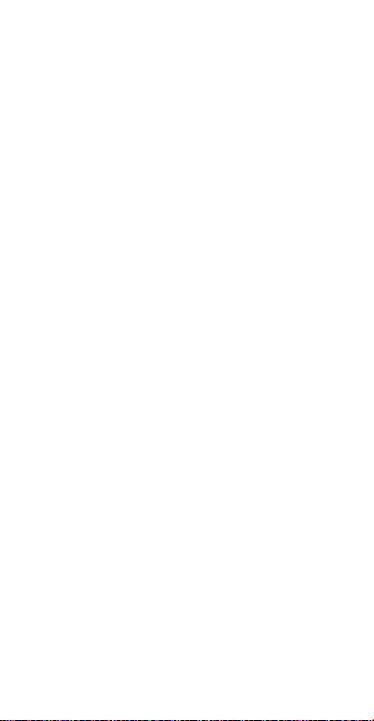
BA-35 Solar
Información general .......................... 2
La pantalla
Operaciones arit m éticas
Corrección de errores
ormatos de vi sualización
F
Operaciones de memoria
Operaciones mat em áticas
Cálculos de porc entajes
Cálculos de c am bi os porcentuales
Cálculos de márgenes y del margen de
Cálculos de interés compuesto
Cálculos de anuali dades
Conversión en EFF o A PR
Saldo, interés y principal
Estadísticas
Secuencias de teclas m ás utilizadas
Situaciones de error
Si surgen problemas
Información sobre productos, servicios y
................................... 4
beneficio marcado
.................................. 27
garantías de TI
..................... 6
........................ 7
................... 8
.................... 9
................... 10
..................... 12
....................... 14
..................... 18
................... 23
..................... 24
.......................... 35
......................... 37
.......................... 38
.......... 13
.............. 16
........ 30
© 1996, 2001 Tex as Instrument s Incorporated
1 – E
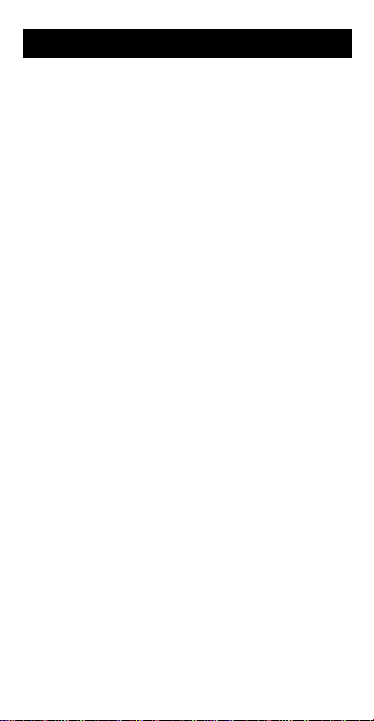
Informaci ón general
Encendido y apagado de la calculadora
u (Borrar todo/Encender): enciende la
calculadora.
Esta tecla sirve t am bi én para borrar l os datos
que aparecen en pantalla, t odas l as
operaciones pendient es y los val ores de la
memoria o de los registros de modos.
La calculadora se apaga aut om áticamente
cuando la célula s ol ar deja de estar expuesta a
la luz.
Modos
La calculadora f unciona en tres modos
diferentes. A l configurar la calculadora en un
modo concreto, ésta queda preparada para
realizar func io nes especiales . Los modos son:
estadís t i cas, financiero y margen de beneficios.
Los indicadores de l a pant al l a ref l ej an el m odo
actual de la c al culadora. El indi cador STAT
corresponde a est adí sticas y FIN a financ i ero.
El modo de margen de benefi c i os no presenta
ningún indicador en pantal l a.
2: cambi a l a calculadora al si gui ent e m o do
de la secuenci a. Para configurar la calculadora
en un modo determinado, pul se 2 varias
veces has ta que aparezca el indicador
apropiado.
El paso a un nuevo m odo borra el contenido de
los regist ros de m odos.
Puede realizar operaciones ari tméticas,
matemáticas y de porcent aj es en cualquier
modo.
2 – E
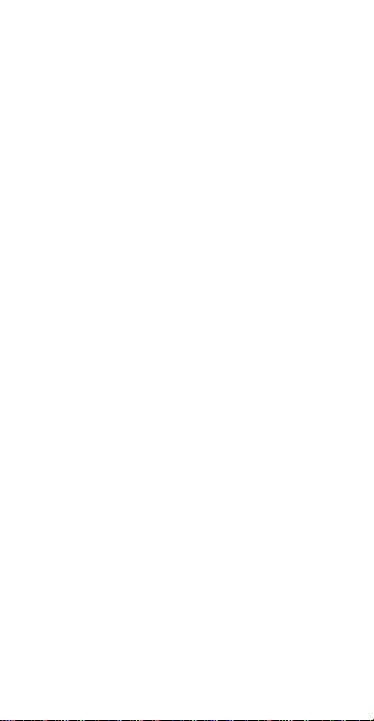
Funciones secundarias
0 (Función secundaria): le permite realizar
las funci ones “secundarias” que aparecen
marcadas enci m a de al gunas teclas. Para
ejecutar una función de este tipo , pul se 0 y, a
ontinuación, l a t ecla de función adecuada.
c
Al pulsar 0, aparece 2nd en la pantalla hasta
que se pulsa otra tecla.
Si pulsa 0 y, seguidam ente, una tecla s i n
función secundaria, la tec l a real i za su función
normal. Si pulsa 0 por error, púlsel a de nuevo
para cancelar su efecto.
Borrar la calcul ad o ra
u (Borrar todo/Encender): borra por
completo la calculadora, incluidos los da t os de
la pantalla, t odas las operaciones pendi entes y
los valores de l a m em o ria y de los regist ros de
modos. Pulsando u también se configura la
calculadora en f orm ato de decimal fl otante y
modo financiero
- (Borrar entrada/B o rrar): b orra las entradas
incorrectas , las sit uaciones de error, los datos
de las pantalla o l as operaciones pendient es.
No influye en la m em ori a, en los regist ros de
modos ni en el form ato de visualización.
0 b (Borrar registros de modos): borra
cualquier valor al m acenado en los regist ros de
modos.
Nota: el cambio a un nuevo modo borra
también el contenido de los registros de modos.
.
3 – E
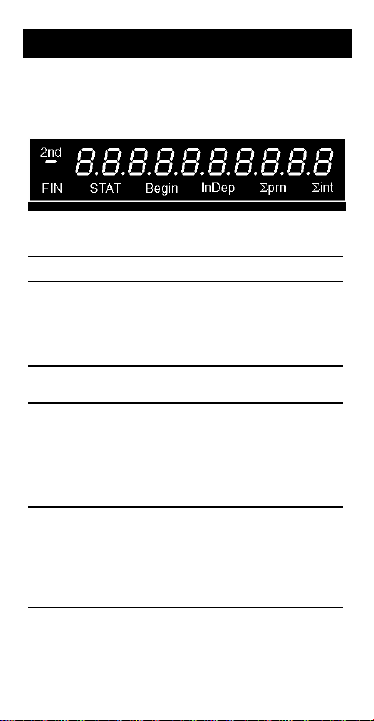
La pantalla
La pantalla muestra un máximo de 10 dígi tos,
aunque la calculadora conserva internam ente
un máximo de 13.
Indicadores de pantalla
Indicador Significado
2nd La calculadora ac cederá a la
FIN La cal culadora está en modo
STAT La calculadora es tá en modo
Begin La máquina calc ul a l as
función secundaria de la
tecla que se pul se a
continuaci ón (aparece tras
pulsar 0).
financiero.
de estadís t i cas.
Nota: cuando la cal culadora
está en modo de margen de
beneficios , no se muestra
ningún indicador.
anualidades como pagos de
principio de periodo en v ez
de pagos de final de periodo
(sólo aparece en modo
financiero).
4 – E
(continúa)
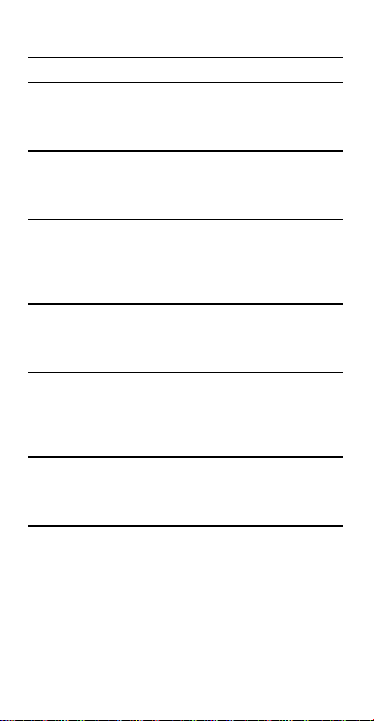
Indicador Significado
InDep El resultado m ostrado es de
Dep El resultado m ostrado es de
Gprn El valor que aparec e en
prn El valor que aparec e en
Gint El val or que aparece en
int El valor que aparec e en
las variables independientes
(valores x) (s ól o aparece en
el modo de estadí sticas).
las variables dependientes
(valores y) (s ól o aparece en
el modo de estadí sticas).
pantalla es el pri ncipal
acumulado para un rango de
pagos (sólo aparece en el
modo financiero).
pantalla es el pri ncipal para
un solo pago (sólo aparec e
en el modo financi ero).
pantalla es el i nterés
acumulado para un rango de
pagos (sólo aparece en el
modo financiero).
pantalla es el i nterés para un
único pago (sólo aparec e en
el modo financi ero).
5 – E
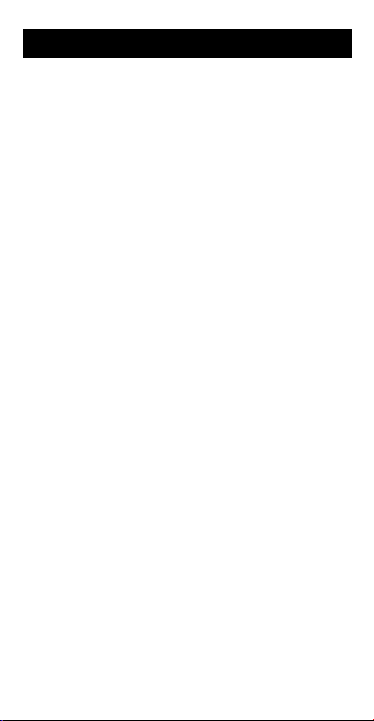
Operaciones ar itméticas
Introducción de números
6 - ? (Dígitos): estas tec l as se utilizan para
introducir dígi tos en la pantalla. Puede
introducir un máximo de 10 dígitos y un
separador decimal.
A (Punto decimal): introduce un separador
decimal (punto).
@ (Cambiar signo): cambia el signo del
número que aparece en pantalla. Para
introducir un número negat i vo, introduzca el
dígito como si fuese un valor positivo y, a
continuaci ón, pul se @.
Teclas aritméti cas
p, o, n, m: realizan las siguientes
operaciones arit m ét i cas: adic i ón, sustracc i ón,
multiplicación y división.
l (Igual): concluye t odas las operaciones
pendientes y m uestra el result ado de un
cálculo.
6 – E
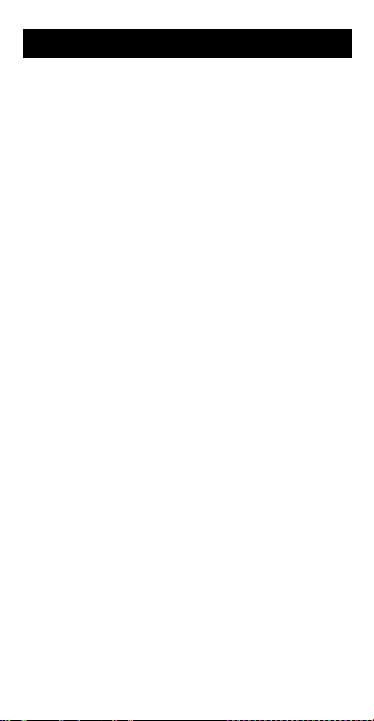
Corrección de errores
Corrección de errores de entradas
- (Borra entrada/Borrar): para borrar una
entrada numérica, pul se - una vez y, a
continuaci ón, i ntroduzca el número c orrecto.
Para borrar todas las operaciones pendientes e
iniciar de nuevo el cálculo, pulse - dos
veces.
w (Intercambio de x e y): intercambia l os
valores de x e y. Si introduce x e y en orden
incorrecto, pul se w para intercambiar sus
posiciones . A continuac i ón, complete el
cálculo.
v (Retroceso): suprime el últim o dígito o
punto decimal del núm ero que apa rec e en
pantalla si aún no se ha pulsado una tec l a de
operación (p, o, n, m, etc.). Esta tecla
resulta muy práctica para corregir errores de
entradas sin t e ner que borrar la pantalla y
comenzar de nuevo.
Corrección de funciones inmediatas
Con frecuencia puede corregir una función
inmediata realizando la operación “inversa”. Por
ejemplo, si pul sa 0 ] por equiv ocación,
puede corregir la operación pul sando 0 k.
7 – E
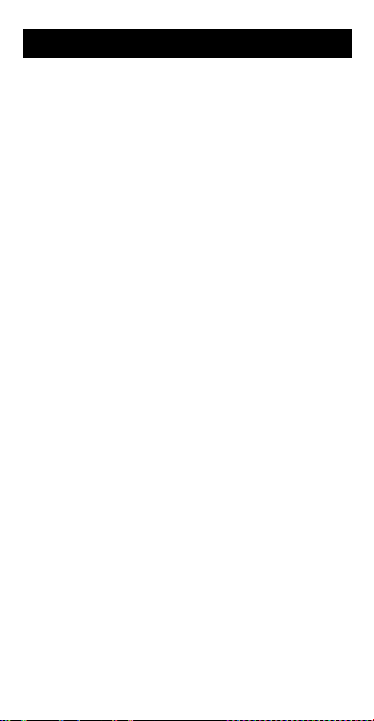
Formatos de visualización
Formato de decimal flotante
Generalmente, la calculadora muestra los
números en format o de decimal flot ant e
“estándar”, en el que los números aparecen en
el rango -9,999,999,999 a -0. 000000001, 0, o
0.000000001 a 9,999,999,999. Si el result ado
de un cálculo es demasiado elevado o
demasiado pequeño para mos t rarse en el
formato normal, aparece en notación ci en t ífica.
Esto si gni fica que el resultado se expresa como
un valor base (mant i sa) multiplicado por 10
elevado a una potencia (ex ponente). Por
ejemplo, 5.9 12 s i gnifica 5.9 x 10
Al encenderla, l a calculadora si em pre está en
formato de deci m al flotante. P uede convertir un
número de un formato a ot ro c ambiando el
formato de vi sualización.
0 c (Decimal fijo): le permite fijar el
número de decimales que se muestran en un
resultado.
§ Para fijar el número de deci m al es, pulse
0 c y, a continuaci ón, la tecla de dí gi to
apropiada (6-?).
§ Para suprimir el ajuste de decimal f i j o y
recuperar el formato de decimal flot ante,
pulse 0 c A.
Si un resultado tiene más deci m al es de los
selecci onados , el número mostrado s e
redondea. Si, por el contrario, un resultado
tiene menos deci m al es de los seleccionados,
se añaden ceros al final.
12
.
8 – E
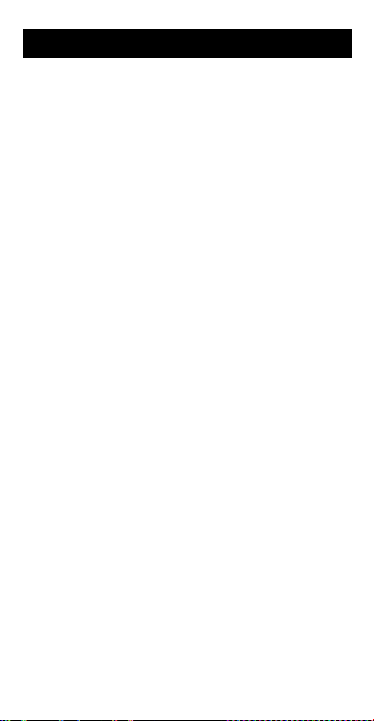
Operaciones de memoria
En la memoria s e puede al m acenar cualquier
valor numérico que esté dentro del rango de la
calculadora. Ut i l í cela para almacenar, s um ar y
recuperar un valor numérico en cualquier modo.
r (Almacenar): almace na en l a m em ori a el
valor numérico m ostrado, que sus t i tuye a
cualquier otro val or previamente guardado.
Cuando aparece 0 en la pantalla, puede borrar
la memoria pulsando r, almac enando con
ello un cero en la memori a.
t (Suma): añade el valor num éri co mostrado
al contenido de la m em ori a.
Para añadir una serie de números a la
memoria, uti li ce r para almacena r el pri m er
número (reemplazando cual qui er valor previo).
A conti nuación, utili ce t con los números
restantes. Utilice s 0 P para m ostrar el
total.
Para restar el v al or m ostrado del valor pres ent e
en la memoria, puls e @ (para cambiar el signo
del valor mostrado) y, a conti nuación, pulse
t. Utilice s 0 P para mostrar el total.
s 0 P (Recuperar memori a): muestra
(recupera) el número almac enado en l a
memoria sin que el contenido de ésta se vea
alterado.
9 – E
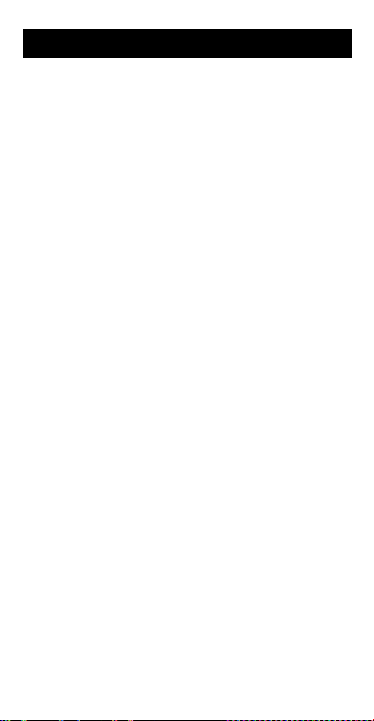
Operaciones matemáticas
0 \ (Recíproco): calcula el recíproco del
número mostrado, equi valente a dividi r uno (1)
por el número.
0 ] (Cuadrado): eleva al cuadrado el
número mostrado, equi valente a multi pl i car el
número por sí mismo. El número puede ser
cualquier valor cuyo cuadrado est é en el rango
de la calculadora.
0 k (Raíz cu ad rad a): calcul a l a raí z
cuadrada del número mostrado, que debe ser
positiv o o cero, ya que de no ser as í se
produce una situación de error. El resul tado
siempre es pos i tivo.
0 H (Potencia universal): eleva cualquier
número positivo a cualquier potenc i a dentro del
rango de la calculadora o calcula cual qui er raí z
de cualquier número posi tivo dentro del rango
de la calculadora.
Para calcul ar una pot encia:
1. Introduzca el nú m ero (y ) que desee elevar a
una potencia.
2. Pulse 0 H.
3. Introduzca l a po t encia (x).
4. Pulse l o cualqui er t ecla que complet e l a
operación.
10 – E

Para calcul ar una raí z:
1. Introduzca el nú m ero (y ) cuya raíz des ee
calcular.
2. Pulse 0 H.
3. Introduzca l a raíz (x).
4. Pulse 0 \.
5. Pulse l o cualqui er t ecla que complet e l a
operación.
0 G (Logaritmo natural): cal c ul a el
logaritmo natural (base e = 2.718281828459)
del número mostrado. El número debe ser
positiv o; en caso cont rario, se produce una
situación de error.
0 ^ (Antilogaritmo natural): calcula el
antilogaritmo nat ural del núm ero m o strado.
Esto equiv al e al valor de e elevado a la
potencia del número que aparece en pantalla.
11 – E
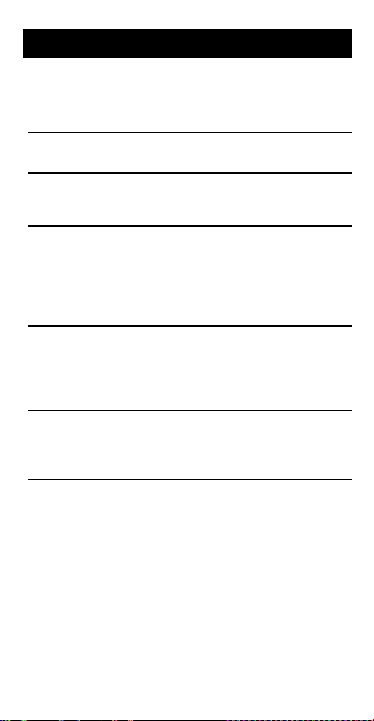
Cálculos de por centajes
E (Porcentaje): calcula porcentajes,
acumulados, descuentos y rel aciones
porcentuales.
Operación
orcentaje n n E l Calcula el n%
P
Acumulados p n E l Calcula el n%
Descuento o n E l Calcula el n%
Relación
porcentual
Secuencia
de teclas Función
de la cantidad
principal.
de la cantidad
principal y
añade el
resultado al
principal.
de la cantidad
principal y resta
el resultado del
principal.
m n E l Divide la
cantidad
principal entre
n%.
12 – E

Cálculos de cambi os po rcentuales
0 4 (Cambio porcentual): calcula el
cambio porcent ual entre dos valores. Para
calcularlo:
1. Introduzca el valor nuevo.
2. Pulse 0 4.
3. Introduzca el valor anterior.
4. Pulse l.
El cambio porcentual se cal cula mediante la
fórmula:
Valor nuevo Valor antiguo
Si el result ado es positiv o, hay un increment o
porcentual. S i es negativo, hay una disminuc i ón
porcentual.
−
Valor nuevo
x 100
13 – E

Cálculos de már gen es y del margen de beneficio marcado
ara calcular el coste, el prec i o de venta, el
P
margen de beneficios brutos o el margen de
beneficio marcado, utilice 2 para configurar
la calculadora en el m odo de m argen de
beneficios (sin indicador en pantal l a).
R (Coste): introduce el coste.
S (Precio de ven ta): introduce el precio de
venta.
U (Margen): introduce el m argen de
beneficios brut o s, que es la diferencia entre el
precio de venta y el coste expresada c om o un
porcentaje del precio de venta.
0 Z (Margen de beneficio marcado):
introduce el margen de beneficio marcado, que
es la diferenc i a entre el precio de venta y el
coste ex presada como un porcentaj e del coste.
Si el porcentaj e es positiv o, el precio de vent a
es mayor que el c oste. Si es negativo, el prec i o
de venta es menor que el coste.
1 (Tecla de cál cu l o ): calc ul a el valor
desconocido en probl em as de márgenes y de
margen de beneficio m arcado.
Recuperación de val o res
Para recuperar un valor que s e haya
introducido o cal c ul ado, pulse s y la tecla
apropiada para el valor que desee recuperar.
Por ejemplo, para rec uperar el valor para el
margen, pulse s U.
14 – E

Realización de cálculos de márgenes de
beneficios brutos
Para calcul ar el coste, el precio de venta o el
margen de beneficios brutos:
1. Pulse 0 b para borrar los regi stros y
utilice 2 para establ ecer el modo de
margen de beneficios (sin indicador en
pantalla).
2. Introduzca l os dos valores conocidos (CST,
SEL o MAR).
3. Pulse 1 y la t ecla para el valor
desconocido.
Realización de cálculos de margen de
beneficio marcado
Para calcul ar el coste, el precio de venta o el
margen de beneficio m arcado:
1. Pulse 0 b para borrar los regi stros y
utilice 2 para establ ecer el modo de
margen de beneficios (sin indicador en
pantalla).
2. Introduzca l os dos valores conocidos (CST,
SEL o MU).
3. Pulse 1 y la t ecla (o secuenci a de teclas)
para el valor desc onocido.
15 – E

Cálculos de interés compuesto
Para calcul ar el i nterés compues t o, utilice 2
para configurar la ca l culadora en el modo
financiero (FIN aparece en la pantalla).
En los cál culos de interés compuesto en los
que no se ve impl i cado ningún pago, se asum e
que el pago (PMT) es cero. Cuando el pago
tiene un valor distinto de cero, l a calculadora
trata el problema c o m o una anual i dad (una
serie de pagos iguales y regulares).
Teclas para el i nter és co mpuesto
En los cál culos de interés compuesto, se
utilizan l as teclas siguientes para introducir o
calcular los valores que se presentan a
continuación.
C: número tot al de peri odos de capitalización.
I: interés porcentual por periodo de
capitalización.
K: valor actual de una canti dad f utura. En una
cuenta de ahorro, por ejem pl o, PV representa
el valor act ual de su dinero.
L: valor f uturo de una cantidad actual. En una
cuenta de ahorro, por ejem pl o, F V representa el
valor que tendrá su di nero en el futuro.
1 (Tecla de cál cu l o ): calc ul a el valor
desconocido en probl em as de interés
compuesto
.
16 – E

Recuperación de val o res
Para recuperar un valor que s e haya
introducido o cal c ul ado, pulse s y la tecla
apropiada para el valor que desee recuperar.
Por ejemplo, para rec uperar el valor actual,
pulse s K.
Realizació n de cá l cu los de interés
compuesto
Para realizar un cál culo de interés c ompuesto,
debe conocer tres valores cuales qui era de
estos c uat ro: N, %i, PV o FV. Siga estos pasos
para calcular el valor desconoci do:
1. Pulse 0 b para borrar los regi stros y
utilice 2 para cambiar al m odo financiero
(FIN aparece en la pantalla).
2. Introduzca l os tres valores conocidos (N,
%i, PV o FV).
3. Pulse 1 y la t ecla del valor desconocido.
Para cálculos de interés compuesto, el pago
(PMT) debe ser cero. Este val or se define
automátic am ent e al pul sar 2 para pasar al
modo financiero o cuando se borran los
registros f i nancieros.
17 – E

Cálculos de anualidades
Para los cálculos de anualidades, ut i l i ce 2
para configurar la ca l culadora en modo
financiero (FIN aparece en la pantalla).
Una anualidad es una serie de pagos iguales
efectuados a i nt ervalos de tiem po regul ares y
con un interés que se calcula al final de cada
periodo. Las anualidades normales o vencidas
tienen pagos de fi n de peri odo; las anualidades
anticipadas tienen pagos de principi o de
periodo.
0 a (Principio de periodo): configura la
calculadora para problem as de anualidades
anticipadas (pagos de principio de periodo).
Al pulsar 0 a, aparece la pal abra Begin en
la pantalla. La f unción de principio de peri odo
sigue vigent e hasta que se canc el a (pul sando
de nuevo 0 a) o se abandona el modo
financiero.
§ Si la palabra Begin aparece en pantalla, l a
calculadora resuel v e l os problemas
utilizando pagos de principio de periodo.
§ Si la palabra Begin no aparece en pantalla,
la calculadora resuelve los problem as
utilizando pagos de fin de periodo.
Nota: si un problema de anual i dades no utiliza
pagos de principio de periodo, compruebe que
Begin no está en la pantalla antes de calcular
la respuesta. L a aparición de la palabra Begin
en la pantalla no ti ene efecto alguno en los
cálculos de i nterés compuesto que no implican
realización de pagos.
18 – E

Teclas para las anu al idades
En los cál culos de anualidades, se utilizan las
teclas siguientes para introducir o calc ul ar l os
valores que se pres ent an a continuación.
C: número tot al de peri odos de pago.
I: interés porcentual por periodo de pago.
K: valor ac tual de una serie de pagos má s el
valor actual del F V . En una cuenta de ahorros ,
el PV represent a un depósito inici al (sin incluir
el primer pago). En un prést am o, el PV
representa el import e del préstamo.
M: importe del pago regul ar. Este valor
puede ser positi vo o negativo dependiendo del
tipo de problema que se esté resolvi endo (tal y
como se expl i ca en la página 20).
L: valor f uturo de una serie de pagos más el
valor futuro del PV. En una cuent a de ahorros,
el FV representa l a cantidad final ret i rada. En
un préstamo, el FV representa cualqui er pago
adicional que deba realizarse además del
último pago regular.
1 (Tecla de cálculo): calcula el valor des-
conocido para los probl em as de anualidades.
§ Si no se mues t ra en pantalla la palabra
Begin, la tecla 1 calcul a el valor
desconocido para anual i dades normales (las
que tienen pagos de fi n de peri odo).
§ Si se mues t ra l a pal abra Begin, la tecla 1
calcula el valor desconoc i do para
anualidades anticipadas (las que t i enen
pagos de principio de periodo).
19 – E

Cálculos de anualidades (continuación)
Recuperación de val o res
Para recuperar un valor que s e haya
introducido o cal c ul ado, pulse s y la tecla
apropiada para el valor que desee recuperar.
Por ejemplo, para rec uperar el valor actual,
pulse s K.
Pagos positivos o negativos
En los problemas de anualidades, el valor
actual y el futuro suelen ser núm eros positiv os.
El importe del pag o puede ser positiv o o
negativo dependiendo del tipo de problema que
se esté res ol viendo.
§ Si los pagos s e descuentan de forma
retroactiv a, su importe es positivo. E ste es
el caso de los probl em as de hipotecas ,
préstamos, obligaciones y arrendamientos.
Estos probl em as tienen un valor actual, pero
pueden tener o no un valor fut uro (si no hay
valor futuro, F V =0.)
§ Si los pagos se capitalizan hacia adelante
(suma y si gue), su importe es negativo.
Este es el caso de los problem as de ahorro.
Estos probl em as tienen un valor f uturo, pero
pueden tener o no un valor actual (si no hay
un valor actual , PV=0.)
20 – E

Realización de cálculos de anuali d ad es
Para realizar un cál culo de anualidad, debe
conocer cuatro de es tos cinco valores: N, % i ,
PV, PM T o F V. Siga est os pasos para cal cular
el valor desc onocido:
1. Pulse 0 b para borrar los regi stros y
utilice 2 para entrar en modo f i nanciero
(FIN aparece en la pantalla).
2. Si es necesario, pulse 0 a para
configurar la c al culadora para anualidades
normales o anticipadas.
§ Para anualidades normales , pulse 0
a hasta que aparez c a Begin en la
pantalla.
§ Para anualidades anticipadas, pulse 0
a hasta que aparez c a Begin en la
pantalla.
3. Introduzca l os cuatro valores conocidos (N,
% i, PV, PMT o FV).
4. Pulse 1 y la t ecla para el valor
desconocido.
Nota: por lo general, el c á lculo del tipo de
interés requiere más tiempo que los dem ás
cálculos. Si utiliza valores que no sean
realistas, es posible que la calc ul adora t arde
algunos minutos antes de indic ar una situación
de error. Si ocurre es t o, pulse u para borrar
el cálculo.
21 – E

Cálculos de anualidades (continuación)
Funciones especiales para periodos
mensuales de capitalización o de pago
0 h (In terés m en su al ): divide el núm ero
que aparece en pantalla por 12 y m uestra el
resultado. E ste número puede almacen ars e
después como e l t i po de i nterés mensual (% i ).
Para utilizar l a s ecuencia de teclas 0 h:
1. Introduzca el tipo de interés anual para un
problema de interés compuesto o de
anualidades.
2. Pulse 0 h.
A conti nuación, pulse I para almacenar el
resultado.
Los dos pasos anteriores tienen el m i smo
efecto que int roducir el número de años y
pulsar después m 12 l.
0 i (Número de pagos mensuales):
multiplica el número que aparece en pantall a
por 12 y muestra el resultado. Es te número
puede almacenarse des p ués como el número
de periodos de capit al i zación o de pago (N).
Para utilizar l a s ecuencia de teclas 0 i:
1. Introduzca el nú m ero de años para un
problema de interés compuesto o de
anualidades con periodos m ens ual es de
capitalización o de pago.
2. Pulse 0 i.
A conti nuación, pulse C para almacenar el
resultado.
Los dos pasos anteriores tienen el m i smo
efecto que int roducir el número de años y
pulsar después n 12 l.
22 – E

Conversión en EFF o APR
Para convertir en E F F o A PR, utilice 2 para
configurar la calculadora en el modo financi ero
(FIN aparece en la pantalla).
Tipo de porcentaje anual (APR): el tipo de
interés por periodo de c api t al i zación
multiplicado por el número de periodos de
capitalización por año.
Tipo real anual (EFF): el tipo de int erés
compuesto anual m ente con el que se obt ie ne el
mismo val or f uturo que el APR. El E F F es el
tipo que se gana realmente durante el periodo
de tiempo indic ado.
0 N (APR en EFF): convierte los t i pos de
porcentaje anuales en tipos reales anuales.
1. Introduzca el APR.
2. Pulse 0 N.
3. Introduzca el nú m ero de perio dos de
capitalización por año para el APR.
4. Pulse l para calcular el EFF.
0 O (EFF en APR): convierte tipos de
interés anuales en tipos de porcentaj e anual es.
1. Introduzca el EFF.
2. Pulse 0 O.
3. Introduzca el nú m ero de perio dos de
capitalización por año para el APR.
4. Pulse l para calcular el APR.
23 – E

Saldo, interés y principal
Para calcul ar el saldo, interés y principal, utilice
2 para configu rar la calculadora en el modo
financiero (FIN aparece en la pantalla).
W (Saldo): cal cula el saldo pendiente de un
préstamo (princi pal ) tras un pago seleccionado.
Para calcul ar el saldo:
1. Si es necesario, pulse 0 a para que la
calculadora res uel va pagos de fin de
periodo o de principio de periodo.
2. Introduzca l os valores apropiados con las
teclas C, I, K, L y M.
3. Introduzca el nú m ero del pago.
4. Pulse W.
V (Interés y principal): calcula las partes de
intereses y principal de un único pago; cuando
se utiliza con la tecl a X, calc ul a el i nt erés y
el principal ac um ul ados para un rango de
pagos.
X (Tecla de introducción de rango de
pagos): introduce un rango s el eccionado de
pagos (del pago 1 al pago x) para poder
calcular el i nterés y princi pal acumulados para
ese rango.
Nota: cuando util i ce X, introduz ca el número
del pago como un entero. No introduzca un
punto decimal.
24 – E

Cálculo de un solo pago
Para calcul ar el i nterés y el princ i pal de un solo
:
pago
1. Si es necesario, pulse 0 a para que la
calculadora res uel va pagos de fin de
periodo o de principio de periodo.
2. Introduzca l os valores apropiados con las
teclas C, I, K, L y M.
3. Introduzca el nú m ero del pago.
4. Pulse V para calcular el i nterés (el
indicador int se mues tra con el result ado).
5. Pulse w para mostrar el pri ncipal (el
indicador prn se muestra con el res ul tado).
Si desea mos trar de nuevo la parte de
intereses, pul se w. La puls ación alternativ a
de w mues t ra el i nterés y el princ i pal .
25 – E

Saldo, interés y principal (continuación)
Cálculo de un rango de pagos
Para calcul ar el i nterés y princi pal acumulados
para un rango de pagos:
1. Si es necesario, pulse 0 a para que la
calculadora res uel va pagos de fin de
periodo o de principio de periodo.
2. Introduzca l os valores apropiados con las
teclas C, I, K, L y M.
3. Introduzca el nú m ero del primer pago (P1) y
pulse X.
4. Introduzca el nú m ero del segundo pago.
5. Pulse V para calcular el i nterés.
(El indicador Gint se muestra c on el
resultado.)
6. Pulse w para mostrar el pri ncipal.
(El indicador Gprn se muestra con el
resultado.)
Si desea ver de nuevo la parte de intereses,
pulse w. La pulsación al ternativa de w
muestra el interés y el princ i pal .
26 – E

Estadísticas
Para introducir un probl em a de estadíst i ca,
utilice 2 para confi gurar l a calculadora en
modo de estadísticas (STAT aparece en la
pantalla).
0 b (Borrar registros de modos): borra
cualquier dato int roducido previamente.
g (Entrada de d atos estad ísticos): introduce
el número mostrado como valor de datos en l os
registros estadísti cos. Cada vez que se pulsa
g, la pantal la m u es tra el número de valores
de datos almac enados actualment e en l os
registros estadísticos.
0 f (Elim i nación de datos estadísticos):
suprime un valor de datos de los regis t ros
estadís t i cos. Cada vez que se pulsa 0 f, la
pantalla muest ra el núm ero de valores de datos
almacenados ac tualmente en los regi stros
estadísticos.
Introducción de valores de datos con dos
variables
Utilice w junto con g para introducir puntos
de datos con valores x e y tal y como se
muestra a continuación:
1. Introduzca un valor para x y pulse w.
2. Introduzca un valor para y, y pul se g.
Repita el procedim i ent o para i ntroducir puntos
de datos adici onal es. También puede segu ir
este procedim i ent o con 0 f para eli m i nar
puntos de datos .
27 – E

Estadísticas (continuación)
Media
0 z (Media de datos): calc ul a l a m edia
de todos los valores de datos al m acenados
actualment e en l os registros estadísti cos.
Si ha introduci do puntos de datos c on valores x
e y, pulse 0 z para ver la media de los
valores de y; seguidamente, pul se w para ver
la media de los v al ores de x.
Desviación estándar
Las secuencias de teclas 0 y y 0 x
calculan la desviación es tándar de los valores
de datos de los regi stros est adí sticos.
Si ha introduci do puntos de datos c on valores
para x e y, pulse 0 y o 0 x para ver l a
desviaci ón estándar de los val ores de y;
seguidamente, pul se w para ver la desv i ación
estándar de los v al ores de x.
0 y (Desviación de “población”): calcula
la desviac i ón estándar “ponderada n” (o de
“población”).
0 x (Desviaci ó n d e l a “muestra”):
calcula la desviación estándar “ponderada
n - 1” (o de la “mues tra”).
28 – E

Regresión lineal
0 { (Intersección/Pendiente): le permite
ver la ordenada en el origen y l a pendi ente de
la línea representativa. Para m ostrar la
ordenada en el origen (b), pulse 0 {; para
ver la pendiente (a), pul se w tras mostrar la
ordenada en el origen.
0 d (Correlación): cal cula la correlaci ón
entre los val ores de x e y en un conjunto de
puntos de datos .
0 T, 0 Q (Valo r p revisto): tras introducir
un valor para x, puede pulsar 0 Q para
mostrar el v al or de y que corresponde a esa x
en la mejor línea rec ta que pase por los puntos
de datos introduci dos. De forma sim i lar, tras
introducir un v al or para y , puede pulsar 0 T
para ver el valor de x correspondiente.
29 – E

Secuencias de teclas m ás utilizadas
Pago mensual de la hipoteca de una vivienda
Objetivo: calcular el importe del pago mensual
de una hipoteca con pagos a fin de mes
(anualidad normal).
Valores que debe proporcio nar:
§ importe de la hipoteca
§ tipo de interés anual
§ número de años de la hipoteca
Procedimiento
Borre los datos de l a
calculadora y de l os registros
de modos; sel eccione dos
decimales.
Pulse 2 hasta que aparezca
FIN en la pantalla. 2
Pulse 0 a hasta que
desaparezca Begin.* 0 a
Introduzca el i mporte de la
hipoteca. hipoteca K
Calcule el ti po de i nt erés. tipo 0 h
Introduzca. I
Calcule el número de periodos
de pago. años 0 i
Introduzca. C
Calcule el pago mens ual . 1 M
* Si los pagos se efectúan al principio de cada
mes (anualidad anticipada), pulse 0 a
hasta que aparezca Begin en la pantalla.
Secuencia
de teclas
- 0 b
0 c 2
30 – E

Saldo pendiente de la hipoteca de una vivienda
Objetivo: calcular el saldo pendiente, tras un
número de pagos seleccionado, de una hipoteca
con pagos a fin de mes (anualidad normal).
Valores que debe proporcio nar:
§ importe de la hipoteca
§ tipo de interés anual
§ número de años de la hipoteca
§ importe de los pagos
§ número del pago
Procedimiento
Borre los datos de la calculadora
y de los registros de modos;
seleccione dos decimales.
Pulse 2 hasta que
aparezca FIN en la pant al la. 2
Pulse 0 a hasta que
desaparezca Begin.* 0 a
Introduzca el i mporte de la
hipoteca. hipoteca K
Secuencia
de teclas
- 0 b
0 c 2
Calcule el ti po de i nt erés. tipo 0 h
Introduzca. I
Calcule el número de periodos
de pago. años 0 i
Introduzca. C
Introduzca el i mporte del pago. pago M
Introduzca el n úm ero del pago
y calcule el saldo.* número W
* Si los pagos se efectúan al principio de cada
mes (anualidad anticipada), pulse 0 a
hasta que aparezca la palabra Begin en la
pantalla.
31 – E

Secuencias de teclas m ás utilizadas
(continuación)
Préstamo que un comprador puede asumir
Objetivo: calcular el préstamo y precio de venta
máximos que podría pagar un posible comprador
de una vivienda dando por hecho que:
§ El comprador pagará un porcentaje dado del
precio de venta c om o ent rada.
§ Al pago mensual se le añade un porcentaje
calculado en concepto de impuestos y seguro.
§ El pago mensual total (principal, intereses,
impuestos y seguro) no debe sobrepasar un
límite porc e nt ual predeterminado de los
ingresos mens ual es brutos del com prador.
Valores que debe proporcio nar:
§ tipo de interés anual
§ número de años de hipoteca
§ ingresos mensuales brutos del comprador
§ límite porcentual (de los ingresos
mensuales brut os)
§ porcentaje para impuestos y seguro (del
pago mensual tot al )
§ porcentaje de entrada (del precio de venta)
32 – E

Procedimiento
Borre los datos de la
calculadora y de los
registros de modos;
seleccione dos decimales.
Pulse 2 hasta que
aparezca FIN en la pantalla. 2
Pulse 0 a hasta
que Begin desaparezca
de la pantalla.* 0 a
Introduzca el tipo de
interés mens ual . tipo 0 h I
Calcule e introduz ca el
número de pagos
mensuales. años 0 i C
Calcule e introduz ca el
pago mensual máx i m o.
Calcule e introduz ca el
préstamo máx i m o
autorizado (si n
impuestos ni seguro).
Calcule el préstamo
máximo que puede
asumir. 1 PV
Calcule el preci o de l a
casa (incl uyendo la
entrada).
Secuencia de
teclas
- 0 b
0 c 2
ingresos n
límite porcentual
E l r
1 p porcentaje de
impuestos y
seguro E l 0
\ n s 0 P
l M
1 o porcentaje de
entrada
E l 0 \
n s K l
Calcule la entrada. o s K l
33 – E

Secuencias de teclas m ás utilizadas
(continuación)
Precio de venta de u n a vivienda si el
vendedor paga puntos y comisión
Objetivo: calcular el preci o de v en t a de una
casa asumi endo que el vendedor desea
obtener benefici os y que el precio de v enta
debe incluir puntos y comis i ón.
Valores que debe proporcio nar:
§ precio original (importe monetari o)
§ beneficios (importe monetario)
§ puntos (puntos de porcentaje)
§ comisión (puntos de porcentaje)
Procedimiento Secuencia de
Borre los datos de l a
calculadora y de l os
modos de regist ros;
selecci one dos
decimales.
Pulse 2 hasta que
desaparezca el i ndi cador
de modo. 2
Sume el precio origi nal
más los benef i cios para
calcular el c oste antes de
añadir los puntos e
introdúzcalo.
Introduzca l os puntos
como un margen.
Calcule el preci o de
venta. 1 S
34 – E
teclas
- 0 b
0 c 2
precio original
p beneficios l
R
puntos p
comisión l
U

Situaciones de error
Cuando se produce una situación de error,
aparece la palabra “Error” en la pantalla. La
calculadora no ac eptará ninguna entrada del
teclado hasta que se pulse - o u para
despejar dicha s i tuación (pulse - dos veces
para despejar la situación de error y todas l as
operaciones pendient es; pulse u para
borrar todos los dat os y operaciones de l a
calculadora).
Situaciones de error generales
Las situaciones de error que se mues tran a
continuaci ón pueden producirse en cualquier
modo. Los errores se producen al:
§ Calcular un result ado que e stá fuera del
rango -9.999999 x 10
-99
a 9.999999 x 1099.
x 10
§ Dividir un número entre cero.
§ Calcular 0 G o 0 \ de cero.
§ Calcular 0 4 para un valor ant eri or igu al
a cero.
§ Calcular 0 k, 0 G o 0 H de un
número negativo.
§ Usar 0 H para elevar cero a la potencia
de cero.
§ Pulsar una tec l a o secuencia de t eclas que
no pueda ejecutarse en el m odo actual.
99
a -1 x 10
-99
, cero o 1
35 – E

Situaciones de error (continuación)
Situaciones de error en modo financiero
En el modo financiero, los errores se producen al:
§ Calcular un dato fi nanciero sin haber
ntroducido las suficient es variables
i
conocidas o cuando no exist e una solución.
§ Utilizar 0 O o 0 N cuando el
número de periodos de capital i zación por
año es cero o muy grande, o cuando %i es
pequeño.
§ Calcular el sal do o i nterés para un número
de pagos inferior a c ero.
Situaciones de error en modo estadístico
En el modo estadístico, los errores se producen al:
§ Utilizar g para introducir un punto de datos
(x o y) de forma que |x| > 1 x 10
§ Pulsar 0 f cuando hay menos de dos
puntos de datos en los registros estadísticos.
§ Calcular 0 x con un solo punto de datos.
§ Realizar un cálculo estadístico cuando no
hay puntos de dat os .
§ Realizar un cálculo de regresión lineal con
menos de dos puntos de datos.
§ Realizar un cálculo de regresión lineal en
una línea vertical.
§ Introducir una s eri e de valores de datos de
forma que la suma de sus cuadrados s upere
el límite superior o inferior de la calculadora.
50
.
36 – E

Si surgen problem as
Si experiment a al gún probl em a al m anej ar l a
calculadora, puede c orregi rlo apl i cando las
soluciones que se recomiendan en la s i gui ente
tabla.
Observación Acción
a pantalla se
L
queda en blanco
y no aparecen
dígitos.
Parece que una
función no
funciona.
No aparece el
número de
dígitos decimales
previsto.
Se produce un
error.
Si tiene otros problemas distintos a los
descritos en la tabla, puls e u para vaciar la
calculadora y repi ta el cálculo.
Revise las i nstrucciones de funcionamiento
para cerciorarse de que está realizando el
cálculo c orrectamente.
a pantalla se queda en
L
blanco durante los
cálculos largos. Espere a
que finalice el cálculo.
Compruebe que las
células solares están
expuestas a una fuente de
luz adecuada.
Compruebe que la
calculadora es tá en el
modo correcto: margen de
beneficios , F IN o STAT.
Compruebe que la
calculadora está
configurada con el formato
correcto: decimal flot ant e
o decimal fijo.
Compruebe las
situaci ones de error
descritas en las
páginas 35-36.
37 – E

Informaci ón sobre productos, servicios y garantías de TI
Información sobre productos y servicios
de TI
Para obtener más det al l es acerca de los
productos y servicios de T I, póngase en
ontacto medi ant e correo electrónic o o acceda
c
a la página inic i al de calculadoras en l a world
wide web.
dirección de c orreo el ectrónico:
ti-cares@ti.com
dirección de internet:
education.ti.com
Información so br e servicios y garantías
Para obtener más det al l es acerca de la
duración y las condiciones de la garantía o
sobre el servicio de asistencia a productos,
consulte l a declaración de garantí a que se
adjunta a este producto o póngase en cont acto
con su distribuidor o minorista de Texas
Instruments.
38 – E
